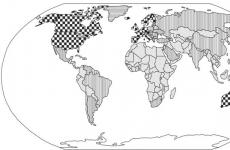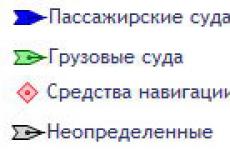Pärast bgu värskendamist ei saa ma kontot valida. Kuidas reguleeritud aruandluse komplekti värskendada? Integratsioon GIS GMP ja piirkondlike süsteemidega
Uus versioonis 1.0.16
Dokument "Arvelduste korrigeerimine asutajaga"
Uue dokumendiga soovitakse korrigeerida arvelduskontol 210.06 “Arveldused asutajaga” kinnisvara ja eriti väärtusliku summasid. vallasvara(menüü "Raamatupidamine - Regulaarsed toimingud aruandlus(maksu)perioodide täitmiseks", liides "Täis"). Dokumendiga on kaasas tunnistus (f. 0504833) ja teatis (f. 0504805).
Vaadake dokumendi abi.
Dokument "Rahakontode saldode inventuur"
Uus dokument, mis on mõeldud kontosaldode inventuuri registreerimiseks Raha vastavalt vormile 0504082.
Dokument "IP-i ülekandmine tasuta (tasuliseks) kasutamiseks"
Dokumendile lisati materjalide üleandmise toimingud - riigikassa vara rentimiseks ja tasuta kasutamiseks.
Maksuarvestus
Täiendavate sissemaksete arvestamiseks kindlustuse osa 17. detsembri 2001. aasta föderaalseaduse nr 173-FZ artikli 27 lõikes 1 nimetatud tööga tegelevate töötajate pensionid on kasutusele võetud maksuarvestuse kontod:
- N69.10 „Ohtlike töötingimustega tööd tegevate töötajate pensioni kindlustusosa lisamaksed“;
- N69.11 "Raskete töötingimustega töödel töötavate töötajate pensioni kindlustusosa lisamaksed."
Lisatud asjakohased kataloogielemendid " Maksude ja maksete liigid", dokumenditoimingud" Palkade kajastamine raamatupidamises".
Tulud ja kulud valuuta väärtuste ümberhindamisest lihtsustatud maksusüsteemis
Kooskõlas Föderaalseadus 25. juuni 2012 nr 94-FZ vara ümberhindamine valuutaväärtuste ja nõuete (kohustuste) kujul, mille väärtus on väljendatud välisvaluuta, kaasa arvatud välisvaluutakontod pankades välisvaluuta ametliku vahetuskursi muutumise tõttu välisvaluutaks Venemaa Föderatsioon, Vene Föderatsiooni maksuseadustiku peatüki 26.2 tähenduses ei tehta, kindlaksmääratud ümberhindlusest tulenevaid tulusid ja kulusid ei määrata ega võeta arvesse.
Alates 01.01.2013 ei kajastu dokument "Valuuta ümberhindlus" tulude ja kulude arvestusraamatus (STS) tulusid ja kulusid valuuta ümberhindlusest kassas ja isiklikel kontodel. autonoomne asutus kasutades lihtsustatud maksusüsteemi.
Elektrooniliste dokumentide vahetamine
Konfiguratsioon sisaldab sisseehitatud alamsüsteemi elektrooniliste dokumentide vahetamiseks osapooltega.
Saadaval on kaks vahetusvõimalust:
- Elektroonilise dokumendihaldusoperaatori kaudu;
- Otsene vahetus vastaspoolega.
Kui kasutate otsevahetust osapooltega, saab elektroonilisi dokumente edastada:
- failijagamise kaudu;
- ftp-ressursi kaudu;
- Meili teel.
Rakendatud on järgmiste elektrooniliste dokumentide vahetus:
- Tehtud tööde (teenuste osutamise) vastuvõtmise akt;
- TORG-12;
- Arve;
- Korrigeerimisarve;
- Iga elektrooniline dokument.
Lisatud on elektrooniliste dokumentide genereerimise võimalus järgmised dokumendid konfiguratsioonid:
Väljundkaust:
- Teenuste osutamise toiming. Vastab elektroonilisele dokumendile "Teistetud tööde (osutatud teenuste) vastuvõtuakt";
- Materjalide müük. Vastab elektroonilisele dokumendile "TORG-12";
- Arve väljastatud. Vastab elektroonilisele dokumendile "Arve";
- Väljastatud parandusarve. Vastab elektroonilisele dokumendile "Arve";
- Korrigeerimisarve väljastatud. Vastab elektroonilisele dokumendile "Korrigeerimisarve".
Postkast:
- Teenused kolmandate osapoolte organisatsioonid. Moodustatud vastuvõtul elektrooniline dokument“Teetud tööde (osutatud teenuste) vastuvõtuakt”;
- Materjalide ostmine. Moodustatakse elektroonilise dokumendi "TORG-12" vastuvõtmisel;
- Arve saadud. Moodustatakse elektroonilise dokumendi “Arve” kättesaamisel;
- Parandusarve saadud. Moodustatakse algset arvet parandava elektroonilise Arve dokumendi saamisel;
- Parandusarve saadud. Moodustatakse elektroonilise dokumendi "Parandusarve" kättesaamisel.
Muud muudatused
Dokument "NFA alusel kulude ülekandmine teisele KFO-le, KPS-ile."
Lisatud uute töökontode automaatne genereerimine uue KFO ja KPS jaoks dokumendi postitamisel.
Kohustuste arvestus
dokumentides" Eelarvekohustuse muutmise taotlus"Ja" Aktsepteeritud teave eelarvekohustus " lisas võimalus märkida kohustuse lisatunnustesse "Arv täitevdokument" ja "Täitedokumendi kuupäev".
“Täitedokumendi numbri” ja “Täitedokumendi kuupäeva” märkimisel trükitud kujul 0531702 moodustatakse punkt 3 “Täitedokumendi andmed”.
"Tulemuste kokkuvõte..." teatab
Aruannetes" Kokkuvõtlikud andmed PBS eelarve täitmise kohta", "GRBS, RBS eelarve täitmise kokkuvõtlikud andmed"Ja" FHD plaani elluviimise kokkuvõtlikud andmed"lisas võimalus valida ja rühmitada alamkonto "Täiendav" lisaomaduste järgi eelarve klassifikatsioon" ja "Lepingud".
Sularaha dokumendid
Tehingutüübi "Muud" puhul dokumendid " Taotlus millegi jaoks sularaha kulu "Ja" Maksekorraldus "Lisati võimalus valida "gKBK" tüüpi KPS.
dokumendis" Teade kliendi toimingute selgitamise kohta"lisas võimalus sisestada dokumendi alusel" Sularaha taotlemine (pangakaart)".
Dokument "ATM kaudu sissemakstud kasutamata sularaha dekodeerimine"
Dokumendis on atribuut “Isikliku konto jaotis” viidud tabeliosasse vastavalt OFC albumi 10.0 vormingu nõuetele. Rekvisiitide nähtavuse määrab albumi aegumiskuupäev.
Dokument "Põhivara (immateriaalne põhivara, õigusaktid) müügist laekuv tulu"
Dokumendile “Kajasta käibemaksu KFO 2 järgi” on lisatud linnuke, mis määrab, millises KFO-s käibemaksu arvutamise toiming kajastub. Kui märkeruut on välja lülitatud, siis arvestamine toimub vastavalt dokumendis märgitud KFO-le.
Dokument "Tagurdamine"
Lisatud on võimalus sisestada dokumenti " Storno"dokumendi alusel" NFA kulude ülekandmine teisele KFO-le, KPS-ile".
Kataloog "Tsiviilõiguse subjektide organisatsioonilised ja õiguslikud vormid"
Kataloogikoodi pikkust on suurendatud 5 tähemärgini ja nime pikkust 120-ni. Muudatused tehti vastavalt Rosstandarti korraldusele 16. oktoobril 2012 nr 505-st "Konstruktsiooni vastuvõtmise ja rakendamise kohta Ülevenemaaline juriidiliste vormide klassifikaator OK 028-2012".
Dokumendi logid
Dokumendilogides kuvatakse teabereal teave autori ja kasutaja kohta, kes tegi viimati praeguses dokumendis muudatusi. Teave kuvatakse sõltuvalt vastava režiimi seadistusest programmi sätetes.
Reguleeritud raamatupidamisaruandlus
Tarne sisaldab vormide komplekti versiooni 2.0.23.8 finantsaruanded, mis on kehtestatud Venemaa Rahandusministeeriumi 25. märtsi 2011 korraldusega nr 33n ja 28. detsembril 2010 nr 191n (muudetud Venemaa rahandusministeeriumi 29. detsembri 2011 korraldusega nr 191n).
Reguleeritud maksuaruandlus
Vahetada riigikassasüsteemide ja pangaasutustega
Versioon 1.0.16 sisaldab 12.11.2012 dateeritud vahetusvormingute albumit versioonist 10 (fail OFK.xml).
Versiooni 1.0.16 tarnimine sisaldab ka faili, mis sisaldab kõiki varasemaid vahetusvorminguid riigikassasüsteemidega kuni versiooni 9.0 albumini (kaasa arvatud) (fail oldOFK.xml).
Andmete ülekandmine versioonilt BSU 1.0 versioonile BSU 2.0
BSU ed. vahetamise teisendusreeglid. 1.0 versioon 1.0.16 BSU väljaandes 2.0 versioon 2.0.7 on värskendatud versioonile 1.16.7.1.
- Väljalase on mõeldud konfiguratsioonide versioonide 1.0.15.3 ja 1.0.15.4 värskendamiseks. Värskendamise protseduur on toodud failis 1cv8upd.htm;
- Täiendav teave väljalase värskendamise kohta ja väljalaske tarnega kaasatud lisafailide loend on esitatud failis ReadMe.txt;
- Väljalaske muudatuste ja veaparanduste täielik loetelu on esitatud failis Riigiasutuse raamatupidamine. Versioon 1.0.16. Muudatused versioonis .mxl.
Andmete edastamise kord
"1C: riigiasutuse raamatupidamisosakond, rev. 1.0"
"1C: riigiasutuste raamatupidamine, rev. 2.0"
Üldised põhimõtted 3
1. 5
2. BGU 2.0 andmebaasi ettevalmistamine ja esialgne seadistamine 7
2.1. Tühja BSU 2.0 baasi loomine. 7
2.2. Kontoplaani koostamine BSU 2.0-s. 10
3. Andmete ülekandmine BGU 1.0 andmebaasist BGU 2.0 andmebaasi 11
3.1. Andmete üleslaadimine versioonist BSU 1.0 ülekandmiseks versioonile BSU 2.0. 11
3.3. BGU 2.0 sätete korrigeerimine. 14
4. BSU 2.0-le edastatud andmete kontrollimine 16
5. Töö seadistamine veebikliendi ja õhukese kliendi kaudu
ühendused 1C-pilveandmebaasiga 17
LISA A. 1C konfiguratsiooni värskendus. 24
Lisa 1. Kontrollid enne üleminekut BGU 1.0 versioonilt BGU 2.0 28
Lisa 2. BSU 2.0 andmebaasi loomise protseduur 43
Lisa 3. Töötlemine saldode võrdlemiseks pärast üleminekut
alates BGU 1.0 versioonist BGU 2.0. 46
Lisa 4. Internetiühenduse kiiruse määramise kord 50
Üldised põhimõtted
Andmete ülekandmine "1C: Riigiasutuse raamatupidamine, rev. 1.0" (edaspidi BGU 1.0) "1C: Riigiasutuse raamatupidamine, rev. 2.0" (edaspidi BGU 2.0) toimub mitmes etapis:
1. BSU 1.0 andmebaasi ettevalmistamine migratsiooniks
2. BSU 2.0 aluse ettevalmistamine
3. Andmete ülekandmine BGU 1.0 andmebaasist BGU 2.0 andmebaasi
4. Edastatud andmete kontrollimine BSU 2.0-s
Andmeedastusprotsess ise toimub BGU 1.0 konfiguratsiooni sisseehitatud vahetustöötluse abil, mis kasutab vahetusreegleid (fail BGU1_BGU2.xml) laadib andmed alla aadressilt teabebaas BGU 1.0 XML-vormingus faili (andmefail). Saadud fail laaditakse BSU 2.0 teabebaasi, kasutades sisseehitatud andmete laadimistöötlust. Vahetusreeglid näevad ette kataloogiandmete, eelarve raamatupidamiskontode saldode ülekandmise (konverteerimise) aasta alguse seisuga ja perioodi algusest alates dokumentide ülekandmise (konverteerimise). praegune aastaülekande kuupäevani.
BGU 1.0-lt BGU 2.0-le ülemineku projekti raames on lisaks andmete edastamisele BGU 2.0 andmebaasi vaja konfigureerida andmebaasi toimimine veebikliendi kaudu, selleks peate lisaks tegema järgmist. :
5. Töö seadistamine veebikliendi ja õhukese kliendi kaudu
Selle juhise järgi töö tegemiseks on vaja järgmisi faile:
· Vahetusreeglite fail BGU1_BGU2.xml
· Tühi BSU 2.0 alus
· Töötlemine "BGU1 kontrollimine enne BGU 2.epf-ile üleminekut"
· "ComparisonRBv12.epf" töötlemine
· Õhukese kliendi installijaotuskomplekt setup_TS. rar
· Juhiste komplekt brauseri seadistamiseks veebikliendi kaudu 1C andmebaasiga töötamiseks.
Vajalikud failid on FTP ressursi ftp://1CUser:*****@***irkobl kaustas “BSU 2-le üleminekuks”. ru/1C_Obmen.
· kaustas “Updates_forBGU_1.0” on BGU 1.0 värskendustega kaustad;
· kaustas "Rules_BGU1_0_36_1_on_BGU2_0_37_15" - vahetusreeglite fail.
· „BGU_2.0.37.18_Tühi_eelarve_viitega. dt" - tühja andmebaasi tühjendus koos eelarveorganisatsioonide jaoks installitud aruandluskomplektiga.
· „BGU_2.0.37.18_Empty_Cazen_with Reference. dt" - tühja andmebaasi tõmmis koos installitud aruandluskomplektiga valitsusasutustele.
Vajalike failide kohalikule kettale kopeerimiseks on soovitatav avada Explorer ja kopeerida FTP-ressursi aadress Exploreri aadressiriba väljale:

Windows XP jaoks – paneel „Aadress”:

Avaneb ressurss kaustaga "BSU 2-le üleminekuks"

Kopeerige kaust draivi C. See sisaldab kõiki mainitud kaustu ja faile.
1. BSU 1.0 andmebaasi ettevalmistamine migratsiooniks
BGU 1.0 andmebaasi migreerimiseks ettevalmistamiseks peate tegema järgmised toimingud.
1.1. Tehke BGU 1.0 teabebaasi varukoopia (režiimis "Konfiguraator" minge menüüsse "Administration – Unload infobase"). Kõik kasutajad peavad esmalt andmebaasist välja logima. Kui teil on vaja ülekande ajal tehtud toimingud tühistada, saate andmebaasi taastada salvestatud failist (menüü "Haldamine - Laadi teabebaasi").
1.2. Kui teie praeguse teabebaasi versioon on madalam kui 1.0.36.2, värskendage konfiguratsiooni määratud versioonile. Teave väljalase värskendamise kohta on värskenduspaketiga kaasas. Värskenduse installimise lühijuhised on toodud lisas A.
1.3. Värskendamiseks tuletab 1C meelde: „Tarne hõlmab makse- ja arveldusandmete muutmise töötlemist sularaha dokumendid ja nende ümberkonteerimine bilansiväliste kontode 17.30 ja 18.30 tehingute genereerimiseks - fail "PDActual_21003.epf". Kontod 17.30 ja 18.30 lisati kontole 210.03 vastavalt 01.01.2001 korraldusele 124n, millega muudeti korraldust 157n.
Pärast värskendamist peate tegema järgmist.
Režiimis "Ettevõte" avage menüü "File-Open":

Leidke fail tarnekataloogist või kasutage FTP-ressursist alla laaditud komplektist faili "PDActual_21003.epf". Avaneb töötlemisaken - klõpsake käsul Käivita - pärast täitmist ilmub teade "Dokumendid on edukalt töödeldud". Sule töötlemine.

1.4. Režiimis “Konfiguraator” testige ja parandage infobaasi (menüü “Haldamine – testimine ja korrigeerimine”). määrates järgmised seaded:

1.5. Alustage režiimis "Ettevõte" kustutamiseks märgitud objektide kustutamist (menüü Toimingud - märgitud objektide kustutamine)

1.6. Tehke Andmebaasi tehnoloogiline analüüs jooksva kuu kohta (menüü Raamatupidamine – Tehnoloogiline analüüs). Parandage tuvastatud vead.

1.7. Kontrollige, kas organisatsiooni andmed on õigesti täidetud. Raamatupidamist peetakse/ei peeta üksikute raamatupidamisaruannete, välisvaluutas arvelduste ja kohustuste arvestuse osas.
1.8. Käivitage BGU 1.0 andmebaas režiimis "1C: Enterprise" ja kontrollige, kas ülekantavad kataloogid on õigesti täidetud, kasutades töötlust "Kontrolli enne BGU 1-lt BGU 2.0-le üleminekut". Pange tähele punasega esile tõstetud vigu.

Töötlemise alustamise kirjeldus, tehtud kontrollid, vigade kõrvaldamise meetodid ja nende kõrvaldamise olulisus on kirjeldatud lisas 1.
Kui esineb vigu, ei ole edukas teabeedastus garanteeritud.
1.9. Looge ja salvestage faili (või printige) aruanded "Käibe bilanss" ja " Käibe bilanss konto järgi" iga üleslaaditud konto kohta eraldi jooksva aasta 1. jaanuari seisuga, samuti kumulatiivselt aasta algusest üleandmise kuupäevani iga asutuse kohta, mille kohta peetakse arvestust teabebaasis.
Nõutava statistikavormi värskendamiseks minge Rosstati veebisaidile (link http://www.gks.ru/metod/XML/XML_plan_2017.htm), valige loendist meile vajalik aruandevorm ja laadige see alla, seejärel pakkige lahti. ja hankige failid xml-vormingus.
Riis. 1. Reguleeritud aruanded
Avanevas aknas klõpsake nuppu "Loo"

Riis. 2. Loo aruanne
Seejärel avaneb aruandevormi valimise aken, kus minge vahekaardile "Kõik".

Riis. 3. Igat tüüpi aruanded
Avanevas aknas avage rühm "Statistika" ja valige üksus "Statistika: muud vormid".

Riis. 4. Statistika: muud vormid

Riis. 5. EVF-i statistikaaruannete mallid
Mallide aknas klõpsake "Laadi alla", osutage meie varem allalaaditud failile ja klõpsake "OK".


Pärast seda näeme akent, mis näitab edukat allalaadimist.

Riis. 8. Eduka allalaadimise aken
Nüüd sulgege mallide aken ja meie allalaaditud aruande loomiseks minge vahekaardile "Aruanded", seejärel "Reguleeritud aruanded", klõpsake "Loo", avage loendis rühm "Statistika", valige "Statistika: muud vormid". ” „Seejärel klõpsake nuppu „Vali vorm”.

Riis. 9. Vormi valimise ettevalmistamine
Valige vormide loendist meie allalaaditud vorm, topeltklõpsates hiirega


Riis. 11. Koostage aruanne
Pärast seda avaneb meie aruanne ja saame hakata seda täitma.

Riis. 12. Loodud aruande täitmine
Näide 2. Konfiguratsioon Riigiasutuse raamatupidamine 1.0 (sarnase liidese konfiguratsioonides on aruandevormi uuendamise meetod sama).
Pärast vajaliku statistikavormi allalaadimist avage loendis vahekaart "Raamatupidamine", valige üksus "Reguleeritud aruanded" ja seejärel "Maksu- ja statistiline aruandlus".

Riis. 13. Maksu- ja statistiline aruandlus
Statistikaaruannete rühmas vasakul avanevas aruande valikute loendiga aknas leiame kirje “Muud vormid statistiline aruandlus"ja topeltklõpsake selle avamiseks.

Riis. 14. Muud statistilise aruandluse vormid

Riis. 15. EVF-i statistikaaruannete mallid. BGU 1.0
Seejärel klõpsake mallide aknas nuppu "Laadi alla".


Riis. 17. Aruande malli valimine
Pärast seda näeme akent, mis näitab malli edukat laadimist.

Riis. 18. Malli laadimine õnnestus
Nüüd sulgeme kõik aknad ja allalaaditud aruandevormi genereerimiseks läheme ka vahekaardile “Raamatupidamine”, seejärel “Reguleeritud aruanded”, valime üksuse “Maksu- ja statistiline aruandlus”, loendist vasakul leiame statistikaaruannete rühma, valige üksus "Muud vormid" statistiline aruandlus" ja tehke selle avamiseks topeltklõps. Avanevas aknas klõpsake nuppu "Vali vorm".

Riis. 19. Allalaaditud vormi BGU 1.0 valiku ettevalmistamine
Ja valige loendist meie aruandevorm.

Riis. 20. BSU 1.0 aruandevormi valimine
Seejärel klõpsake "Ok" ja meie ees avaneb meie aruandevorm, misjärel saame seda täitma hakata.

Riis. 21. Vormi avamine ja täitmine
Petropavlovski Vladislav. Konsultatsiooniliini spetsialist
1C programmide värskendamine ja kohandamine pole nii keeruline, kui tundub. Saate seda alati ise teha, järgides lihtsaid juhiseid.
Meie ettevõtte spetsialistid on koostanud koolitusvideote sarja programmi “1C: Riigiasutuse raamatupidamine” (“1C: BGU”) versioonides 1.0 ja 2.0 töötamise kohta. Teie mugavuse huvides tõlkisime video petulehtede abil tekstivormingusse samm-sammult juhised. Loodame, et see teave aitab teil 1C:BGU seadistuse ise välja mõelda ja säästa aega.
Loomulikult ei ole võimalik ühe artikliga hõlmata kõiki programmi funktsioone, kuid siin arutatakse mõningaid levinumaid küsimusi 1C:BGU versiooni 1.0 seadistamise kohta.
Artiklist saate teada:
- Kuidas värskendada OKOF-i kataloogi?
- Kuidas vahetuskursse värskendada?
- Kuidas värskendada OFK-vorminguid?
- Kuidas aadressi klassifikaatorit uuendada?
"1C:BGU" seadistamine: kuidas värskendada OKOF-i kataloogi?
- Avage ülemine menüüelement "OS, immateriaalne vara, õigusaktid", klõpsake nuppu "OKOF".
- Ilmuvas aknas klõpsake nuppu "Laadi klassifikaator".
- 1C ettevõtte veebisait;
- kausta arvutis.
- Kui otsustate uuendada klassifikaatorit ITS-kettalt, peate ketta arvuti draivi sisestama.
- Kui valite arvutis failidega kausta, piisab, kui märkida programmis kausta asukoht, kuhu värskendatavad failid salvestatakse.
- Klõpsake nuppu Edasi, oodake, kuni laadimisriba jõuab 100% -ni, klõpsake nuppu Lõpeta.
- Ülevenemaaline klassifikaator põhivara teie "1C:BGU" 1.0-s on värskendatud!
"1C:BGU" seadistamine: kuidas vahetuskurssi värskendada?
- Avage ülemine menüüpunkt "Riigikassa/pank", hõljutage kursorit kirje "Tehingud välisvaluutas" kohal, seejärel klõpsake kirjel "Valuutad".
- Ilmuvas aknas klõpsake nuppu "Laadi kursused alla".
- Valige valuutad, mille kursse soovite uuendada, samuti allalaadimise periood ja klõpsake nuppu "Laadi alla".
- Vahetuskursid “1C:BGU” 1.0 või 2.0 puhul on edukalt värskendatud!
"1C:BGU" seadistamine: kuidas värskendada OFK-vorminguid?
- Avage ülemine menüüpunkt "Teenus", klõpsake kirjel "Vahetus riigikassasüsteemide ja pangaasutustega".
- Avanevas aknas minge vahekaardile "Vaheta vorminguid" ja klõpsake nuppu "Laadi vormingud".
- Valige klassifikaatori laadimise allikas. See võib olla:
- 1C ettevõtte veebisait;
- ketas “Teave ja tehnoloogiline tugi”;
- kausta arvutis.
- Sõltuvalt valitud meetodist on edasised sammud erinevad:
- kui valite allalaadimismeetodi 1C ettevõtte veebisaidi kaudu, peate sisestama oma sisselogimise ja parooli saidilt isiklik konto klient.
- Kui otsustate uuendada klassifikaatorit ITS-kettalt, peate ketta arvuti draivi sisestama.
- kui valite arvutis failidega kausta, piisab, kui näidata programmile 1C:BGU 1.0 või 2.0 kausta asukoht, kuhu värskendatavad failid salvestatakse, ja valida ka, millised vormingud laaditakse süsteem.
- Klõpsake nuppu "Laadi alla". Kui allalaadimine on lõppenud, klõpsake nuppu "Lõpeta".
- OFK-vormingute uuendamise lõpuleviimiseks tuleb eelnevalt avatud aknas “Vaheta riigikassasüsteemide ja pangaasutustega” välja “Vormingu sätted” kõrval klõpsata 3 punktiga pildiga nuppu. Avanevas aknas valige hetkel kasutatav vorming ja klõpsake nuppu "Muuda" (nupul on pliiats).
- Avanevas aknas peate klõpsama nuppu "Täida" ja seejärel nuppu "OK".
- Õnnitleme, olete edukalt värskendanud OFK-vorminguid versioonis 1C:BGU 1.0!
"1C:BGU" seadistamine: kuidas aadressi klassifikaatorit värskendada?
- Avage ülemine menüüelement "Toimingud" ja klõpsake nuppu "Teaberegistrid...".
- Avanevas aknas leidke üksus "Aadressi klassifikaator" ja klõpsake seda 2 korda.
- Avanevas aknas klõpsake nuppu "Laadi klassifikaator".
- Avaneb klassifikaatori laadimise aken, kus näete korraga 4 välja, kuhu saab sisestada andmefaili tee. Te ei pea kõiki välju täitma. Piisab, kui valida tee ainult ühel väljal (paneme faili KLADR.DBF tee väljale "Address Classifier") ja kõik muud uuendusfailide teed tõmmatakse automaatselt üles.
- Valige allolevast loendist vajalikud piirkonnad. Valimiseks liigutage soovitud piirkonda, tõstes selle hiire vasaku nupuga esile ja klõpsates sinise noolega nuppu paremale, seejärel klõpsake nuppu "Laadi". Topeltparemnoolele klõpsates saad lisada kõik saadaolevad piirkonnad korraga, kuid sel juhul võib laadimisaeg oluliselt pikeneda.
- Õnnitleme – teie aadresside klassifikaatorit 1C:BGU 1.0-s on edukalt värskendatud!
Järeldus
Võimalus 1C:BGU iseseisvalt konfigureerida säästab palju aega ja aitab teil programmi võimalusi paremini mõista. Loodame, et meie petulehest saab selles usaldusväärne abiline. Loomulikult ei suuda üks artikkel katta kõiki lahenduse funktsioone. Kui vajate abi muudes 1C:BGU seadistamise küsimustes, võite alati pöörduda meie ettevõtte spetsialistide poole.
VDGB reguleeritud aruandluse komplekti uuendamine: Toiduarvestus ja nõudearvestus riigiasutustele, VDGB: Autotransport ning kütuse ja määrdeainete arvestus riigiasutustele ja VDGB: Toidu, kütuse ja määrdeainete ning autotranspordi integreeritud arvestus riigiasutustele , peate tegema järgmised toimingud:
1. minge menüüsse “Teenus – Muud andmevahetused – Uuenda aruandluskomplekti”. Sel juhul pakub programm konfiguraatoris teabebaasi varukoopia tegemist. Kui enne aruandluskomplekti värskendamist andmebaasist koopiat ei tehtud, klõpsake "Jah" ja laadige andmebaas alla:
2. Kui klõpsate nupul „Ei”, avaneb aruandluskomplekti allalaadimisabi

3. Aruandluskomplekt salvestatakse installitud konfiguratsioonimalliga kausta kaustas Juhtumid. Kaust sisaldab faili DataFEA– teave FHD, faili kohta staterep.repx– aruandlus valitsusagentuurid. Iga komplekti värskendatakse eraldi:

4. Pärast soovitud faili valimist saate vastava hüperlingi abil vaadata teavet aruandluskomplekti kohta. Kui valite märkeruudu "Ära ava võrdlemise ja ühendamise akent, alusta kohe allalaadimist" ja klõpsate nuppu "Järgmine", algab aruandluskomplekti värskendamise protsess.